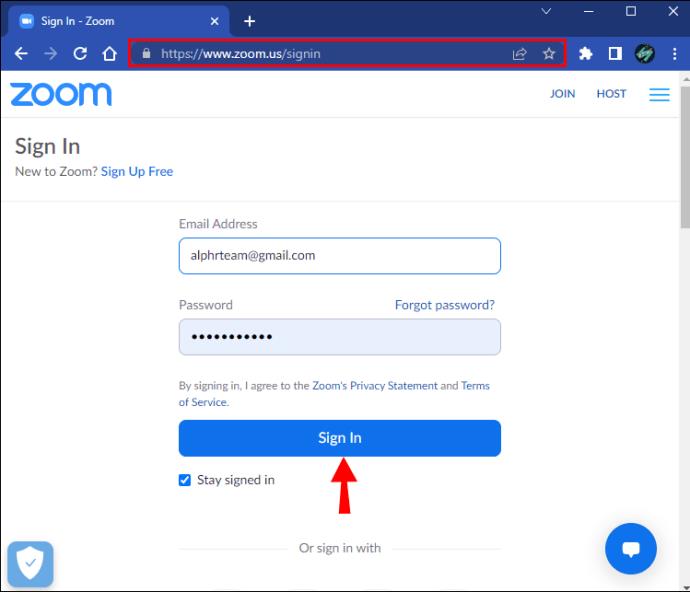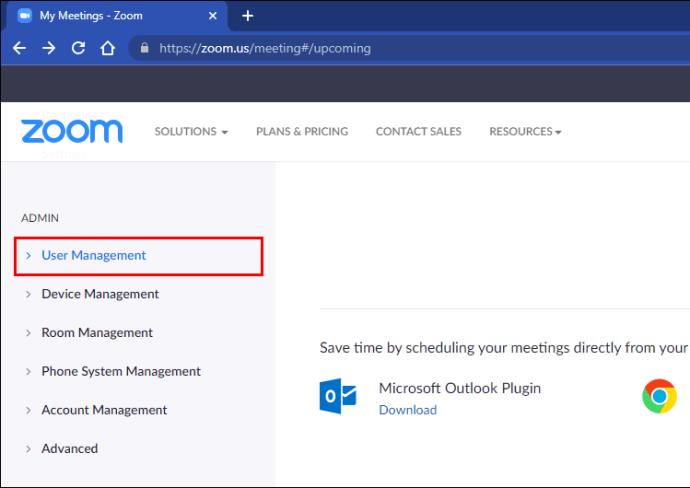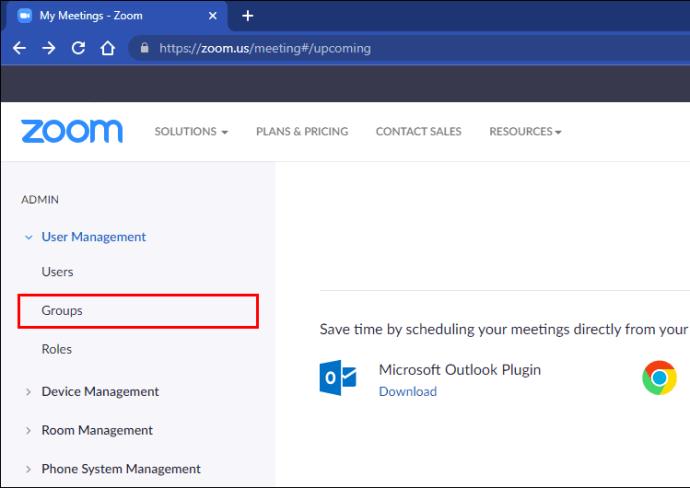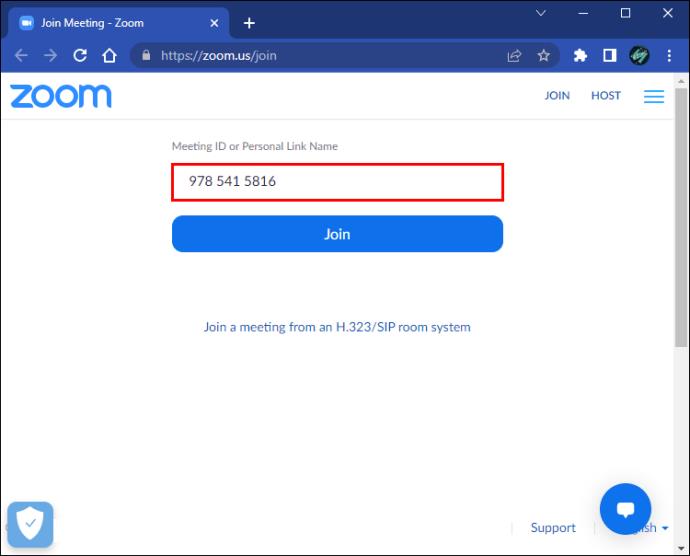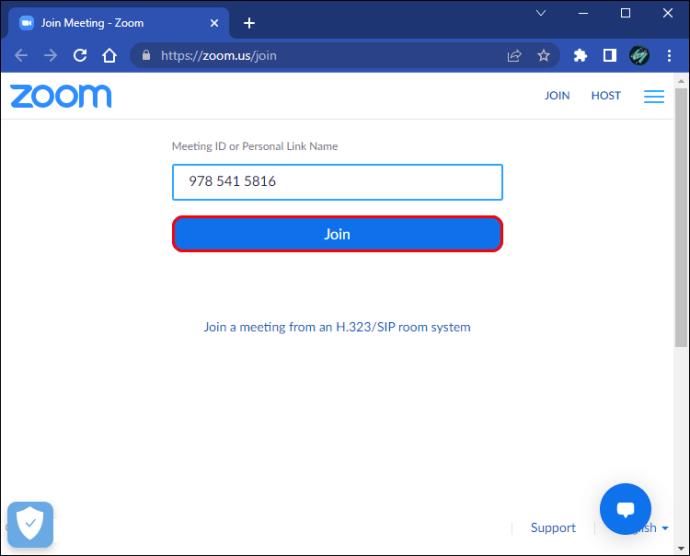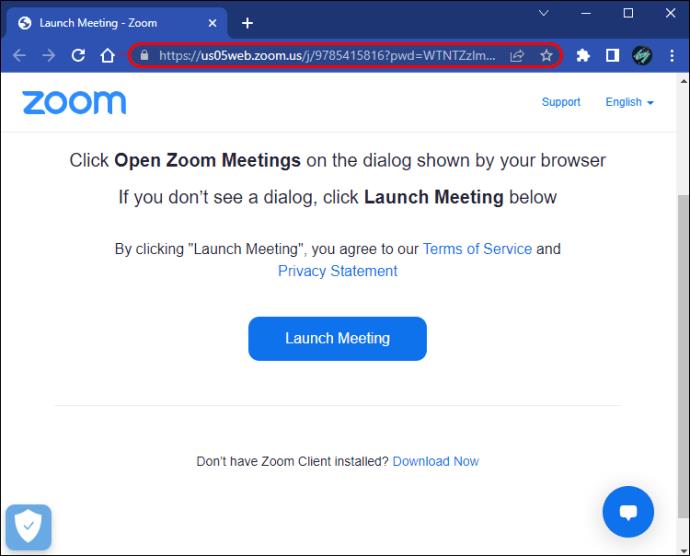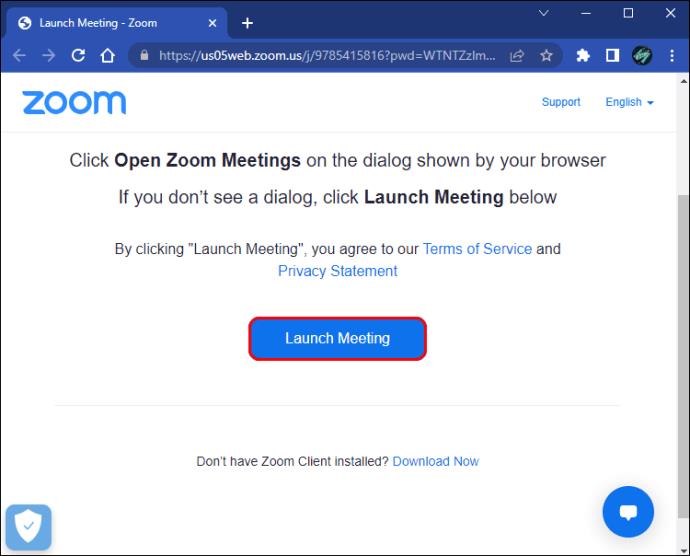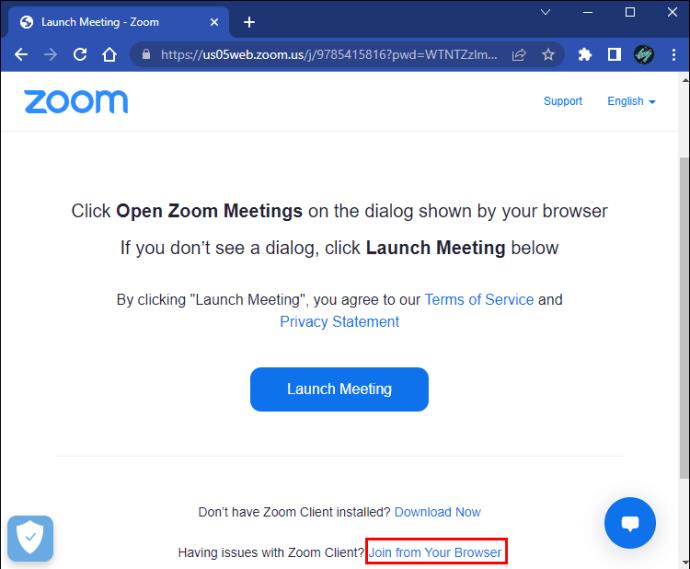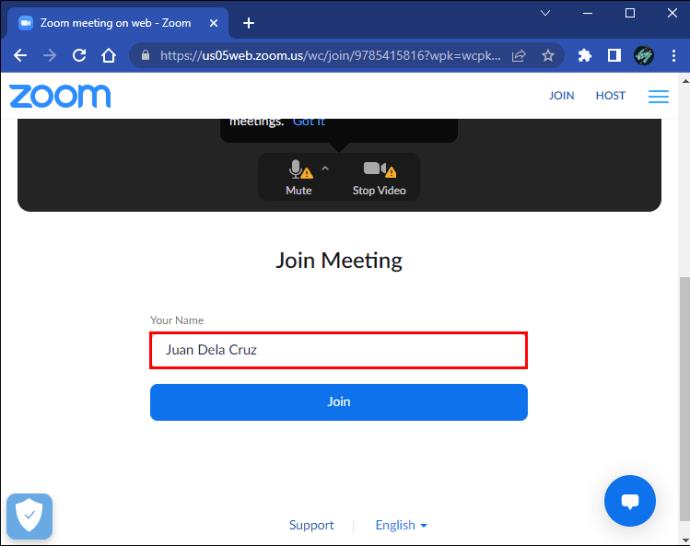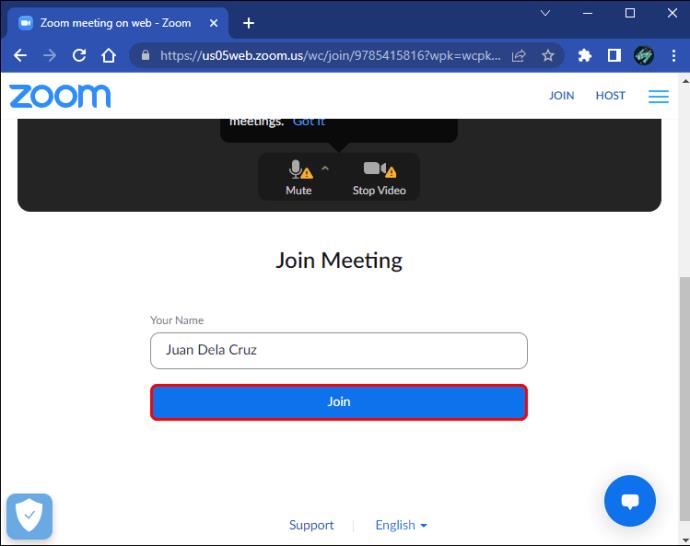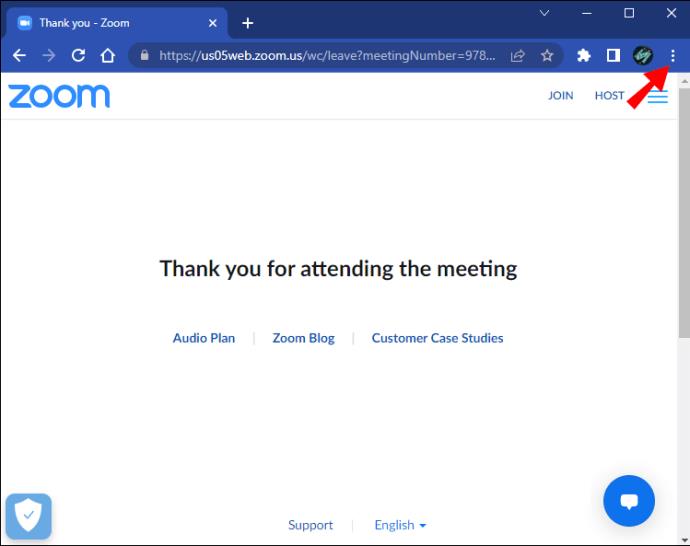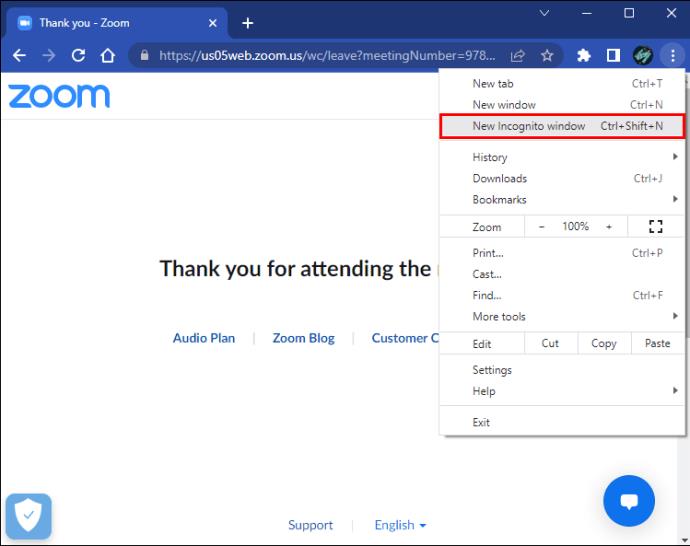Zoom, ofis kültürünü birçok yönden değiştirdi. Örneğin çoğumuz pijama altıyla patronla görüşmeyi hayal bile edemezdik. Bazen evinizin aynı zamanda iş yeriniz olması berbat olsa da Zoom, görevleri daha önce yapamadığımız şekillerde gerçekleştirmemize izin verdi. Platformun hesap yönetimi özelliği ile aynı anda iki toplantıda bulunabilirsiniz. Departman başkanları, herkesin aynı fikirde olup olmadığını belirlemek için devam eden ekip tartışmalarına da katılabilir. Bu süper güçleri kullanabilmek için Zoom hesabınızı nasıl kuracağınızı merak ediyorsanız, size yardımcı oluyoruz. Bu kılavuz size aynı anda iki yakınlaştırma toplantısına nasıl katılacağınızı gösterecek.

Aynı Anda İki Yakınlaştırma Toplantısına Nasıl Katılırım?
Zoom, kullanıcıların aynı anda birden fazla toplantıya katılmasına olanak tanır. Ancak, bir Enterprise, Business veya Education hesabınızın olması gerekir. Ücretsiz bir hesaptan ikinci bir toplantıya katılmaya çalışırsanız, platform sizden önce mevcut oturumdan ayrılmanızı isteyecektir. İki toplantıya aynı anda nasıl katılacağınız aşağıda açıklanmıştır.
Ekip üyeleri artık aynı anda iki toplantıya katılabilecek.
Gruplarda Etkinleştir
Yönetici olarak, belirli bir gruba aynı anda birden fazla Zoom toplantısına erişim izni verebilirsiniz. Bunu nasıl yapacağınıza bir göz atın:
- Zoom'a gidin ve kimlik bilgilerinizle oturum açın.
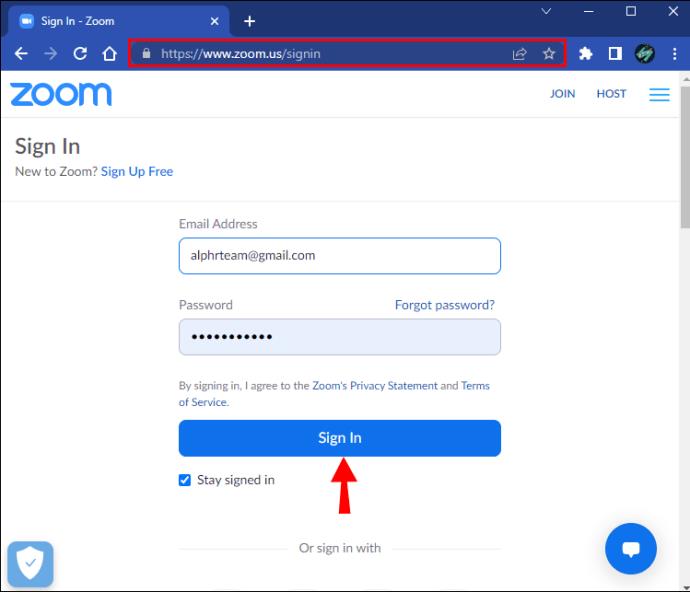
- Gezinme panelini bulun ve "Kullanıcı Yönetimi"ne dokunun.
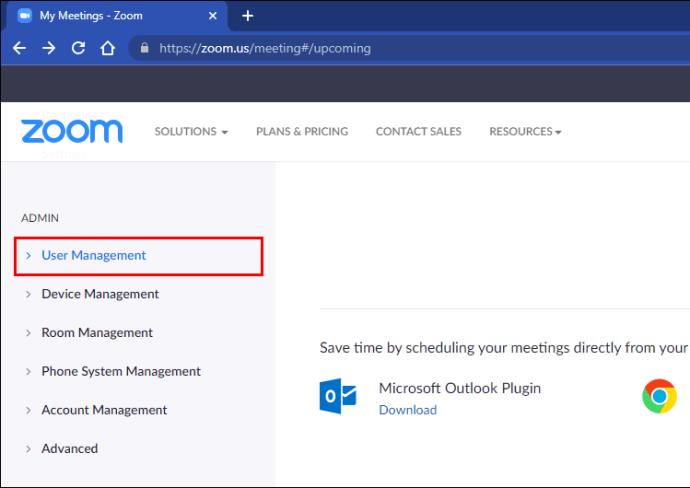
- "Gruplar"a basın ve erişim vermek istediğiniz grubu seçin.
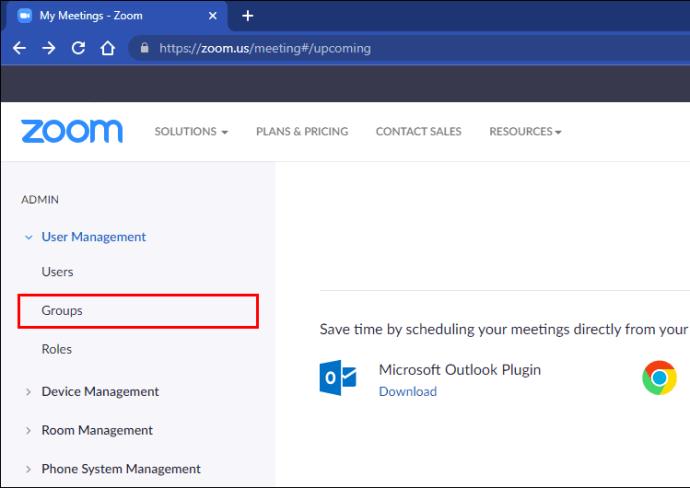
- "Ayarlar"ı tıklayın.

- Ardından "Toplantı"yı seçin.

- "Toplantıda (Temel)" bölümüne gidin.

- "Farklı toplantılara aynı anda katıl" seçeneğini işaretleyin.

- Açmak için anahtarı değiştirin.

Grup üyeleri artık aynı anda birden fazla Zoom toplantısına katılabilecek.
Kullanıcı Ayarlarında Etkinleştir
Birden fazla Zoom toplantısına katılmayı kullanıcı ayarlarınızdan mümkün kılabilirsiniz. Bunun nasıl yapılacağı:
- Zoom hesabınızı tarayıcıda açın.

- Gezinme paneline gidin ve "Ayarlar"a dokunun.

- "Toplantı"ya basın.

- "Toplantıda (Temel)" bölümüne gidin.

- "Aynı anda farklı toplantılara katıl" seçeneğini arayın.

- Ayarı etkinleştirmek için anahtarı açın.

Artık eş zamanlı Zoom toplantılarına katılabilirsiniz.
Aynı Anda İki Yakınlaştırma Toplantısına Katılın
İzinleriniz ayarlandığında, artık devam edebilir ve birden fazla Zoom görüşmesine katılabilirsiniz. Bu adımlar size bunu nasıl yapacağınızı gösterecek:
- Zoom'u açın ve "Katıl"ı seçin.

- Toplantı kimliğini girin.
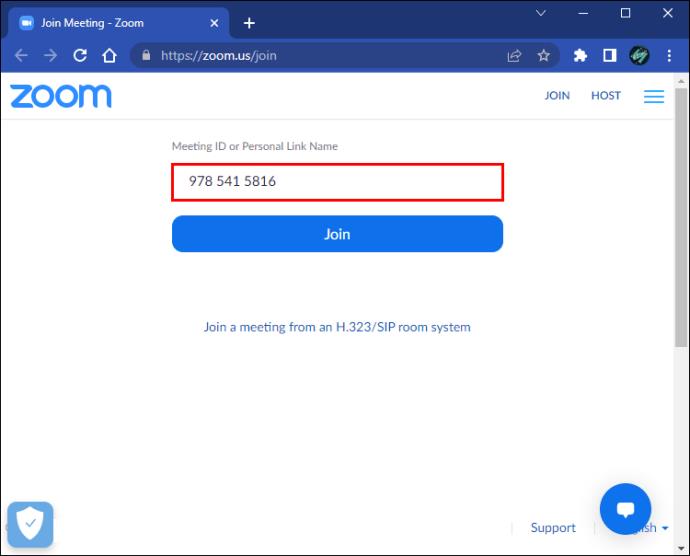
- Bu toplantıya katılmak için "Katıl" düğmesini tıklayın.
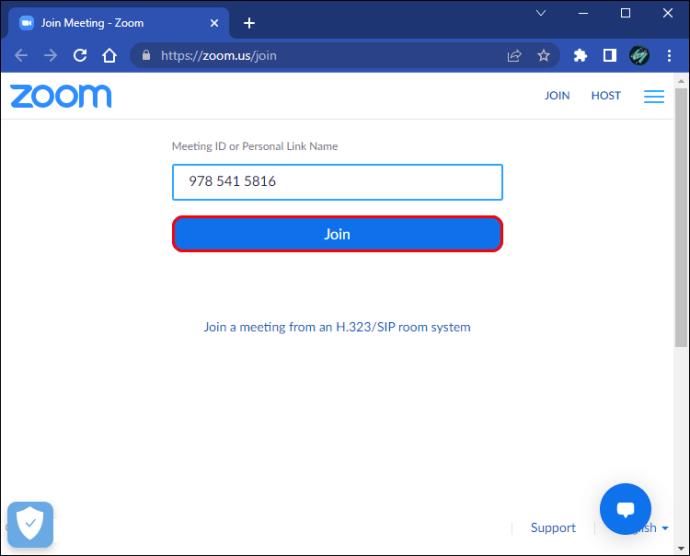
Artık aynı anda iki Zoom aramasındasınız.
Ücretsiz Bir Hesapla Aynı Anda İki Zoom Toplantısına Nasıl Katılırım?
Zoom, yalnızca premium hesabı olanların birden fazla Zoom görüşmesine katılmasına izin verir. Ancak, aynı şeyi ücretsiz bir hesaptan yapmak için birkaç hack kullanabilirsiniz. Bunu nasıl yapacağınıza bakın.
Tarayıcı Sekmesi Kullanarak Katılın
Zoom, kayıtlı bir hesabınız olmadığında bile platformu kullanmanızı sağlar. Bu nedenle, bir toplantıya katılmak için bir tarayıcı kullanabilirsiniz. Bunu yapmak için aşağıdaki yöntemi izleyin:
- Tarayıcınızda Zoom'u açın.

- Tarayıcıya gidin ve ilk toplantı bağlantısını adres çubuğuna yapıştırın.
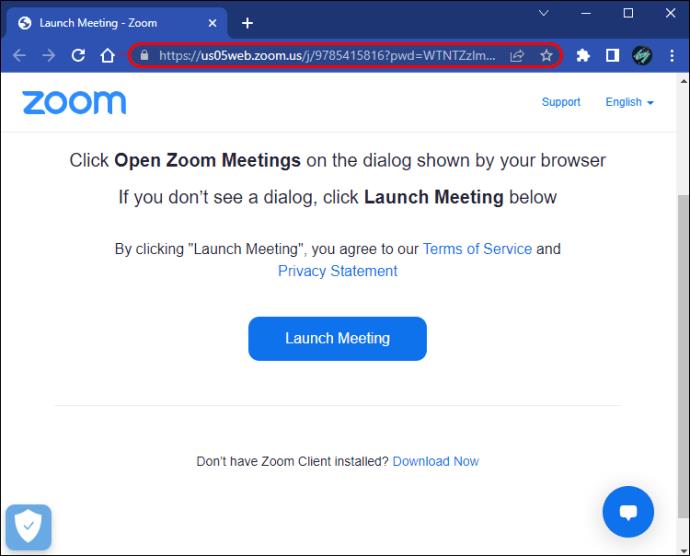
- "Toplantıyı Başlat"ı tıklayın.
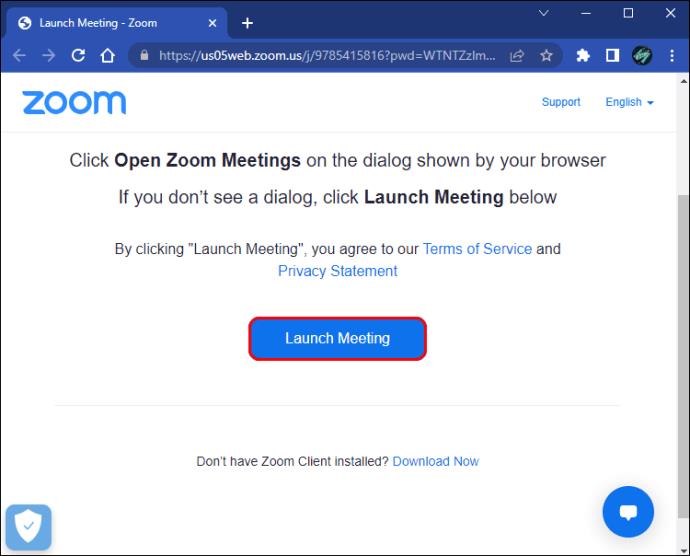
- Görünen iletişim kutusunda "Tarayıcınızdan katılın" seçeneğine basın.
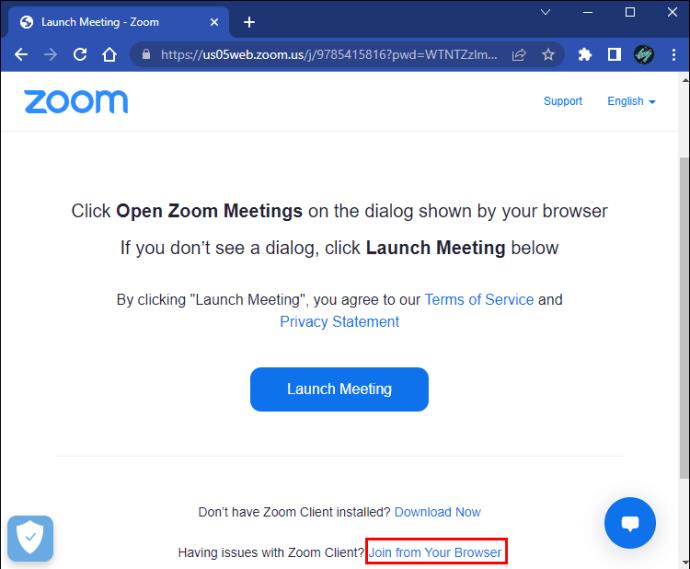
- Adınızı girin.
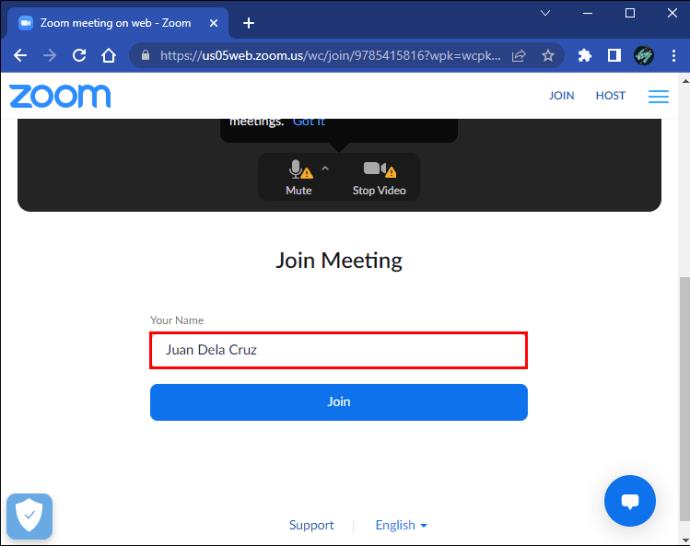
- "Katıl"a dokunun.
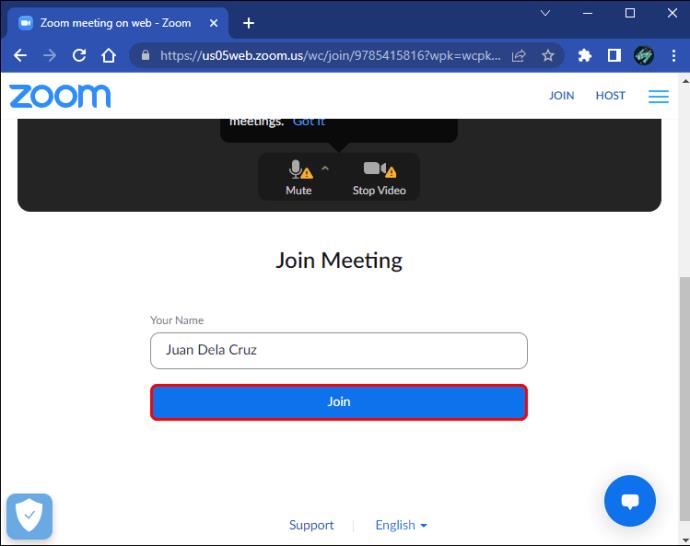
- İkinci bir toplantıya katılmak isterseniz, gizli sekme açıp sağ üst köşedeki “Üç nokta” seçeneğine tıklayarak o tarayıcıdan toplantıya katılabilirsiniz.
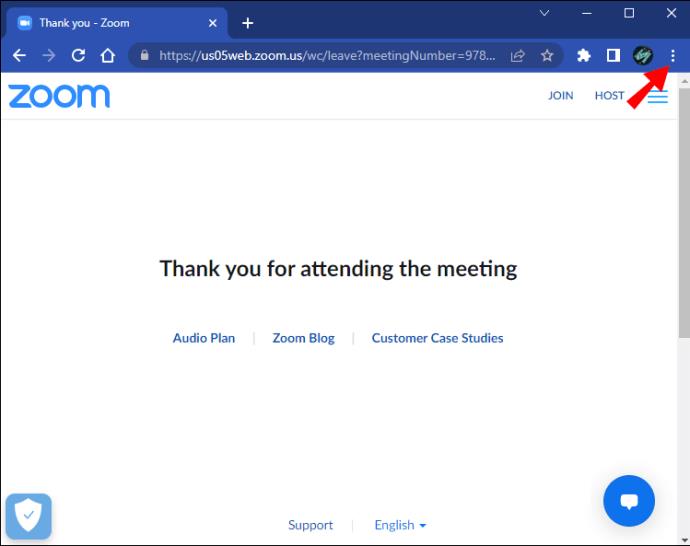
- "Yeni gizli pencere"yi seçin.
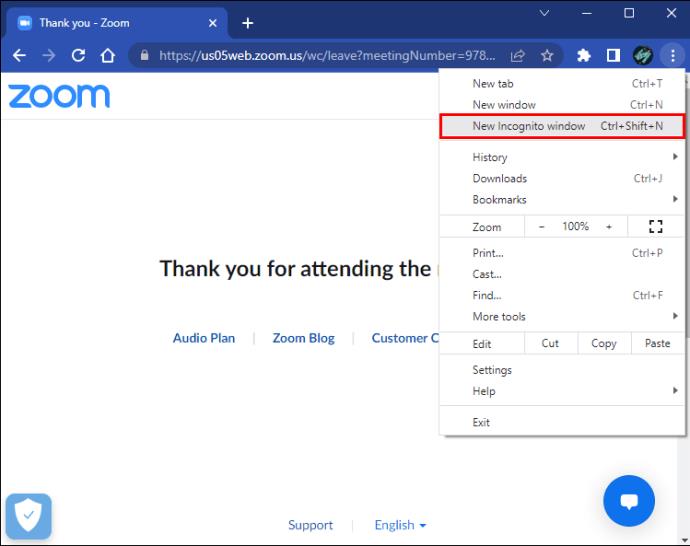
Artık ücretsiz bir hesap kullanarak birden fazla Zoom toplantısına katılabilirsiniz.
Farklı Cihazlar Kullanarak Katılın
Zoom üzerinde birden fazla hesap açarak farklı cihazlardan platforma giriş yapabilirsiniz. İki toplantıya aynı anda katılmak için ayrı bilgisayarlarda Zoom'u açın ve farklı e-posta adreslerini kullanarak oturum açın. Bunu yapmanın daha hantal bir yolu, ama yine de işi bitiriyor.
Eşzamanlı Yakınlaştırma Toplantılarında Gezinme
İster premium ister ücretsiz bir hesap kullanıyor olun, birden fazla Zoom görüşmesine katılmak mümkündür. Buradaki avantaj, aynı anda iki yerde bulunabilmenizdir; bu, yüz yüze toplantılarla yapamayacağınız bir şeydir. Yukarıdaki kılavuz, yükümlülüklerinizi aynı anda yönetmenize izin vererek süreç boyunca size yol gösterir.
Aynı anda iki Zoom toplantısına katıldınız mı? Nasıl bir yöntem kullandınız? Aşağıdaki yorumlarda bize bildirin.